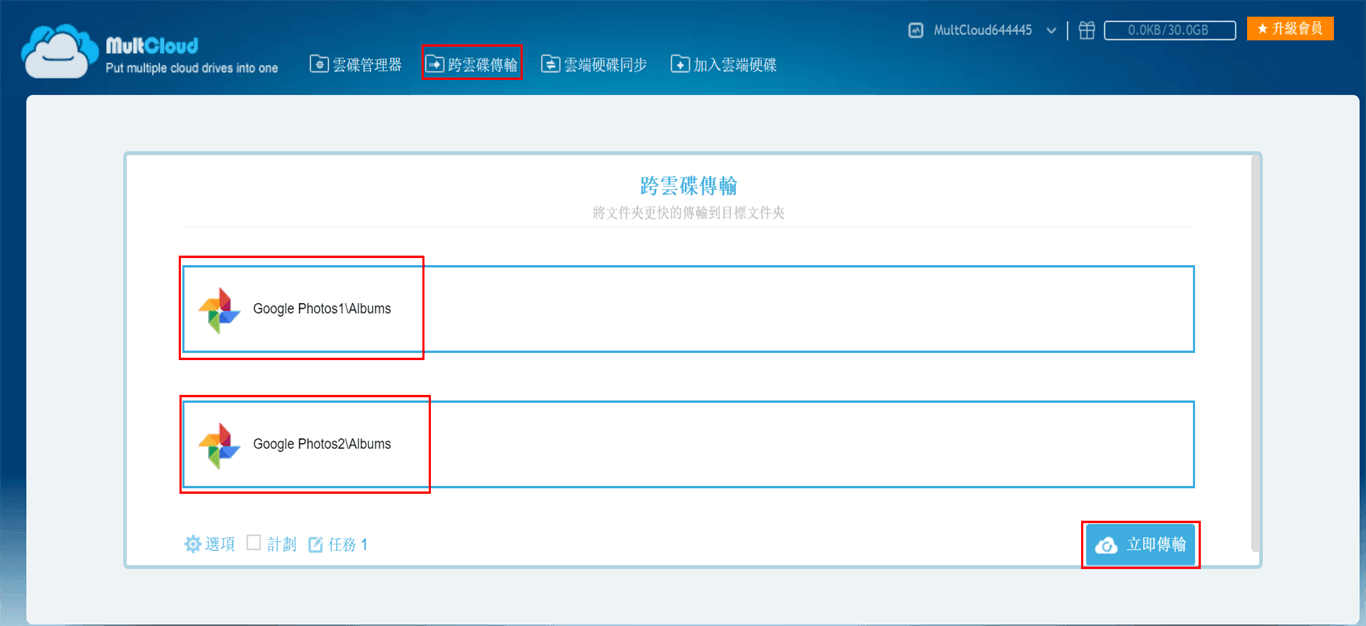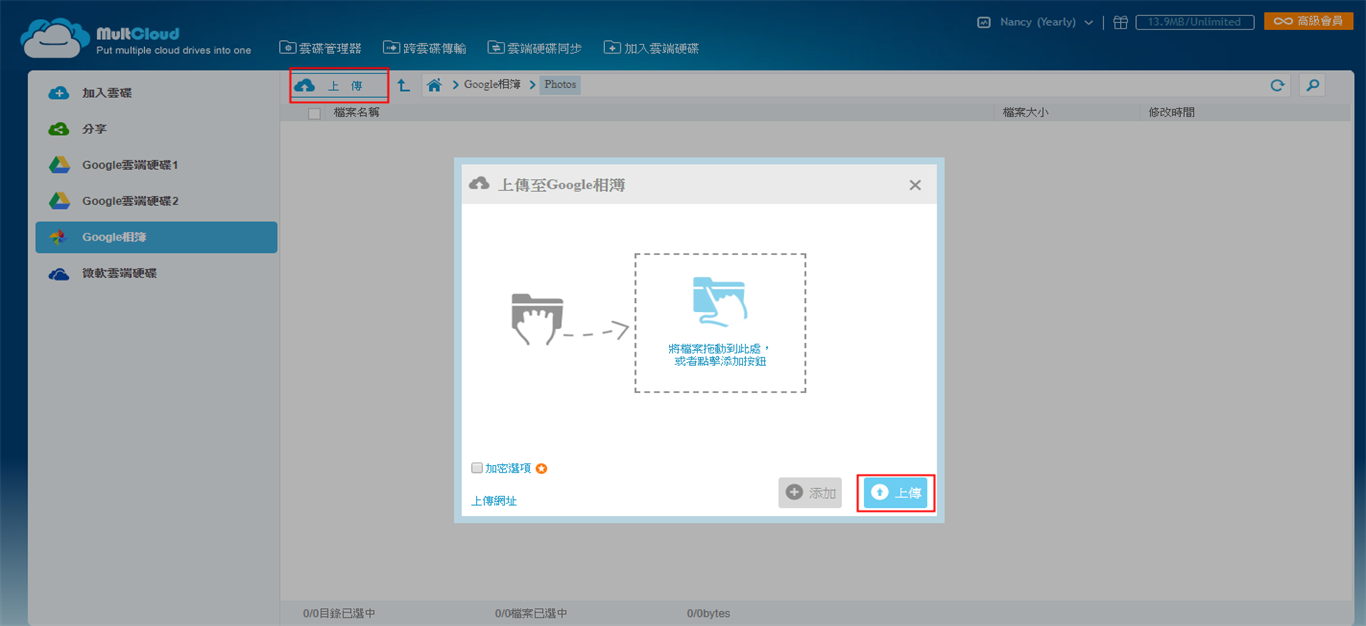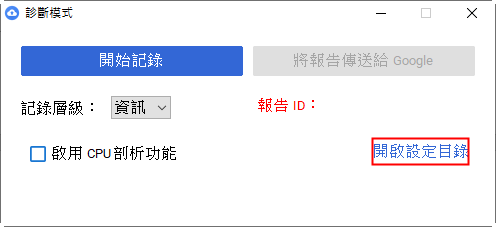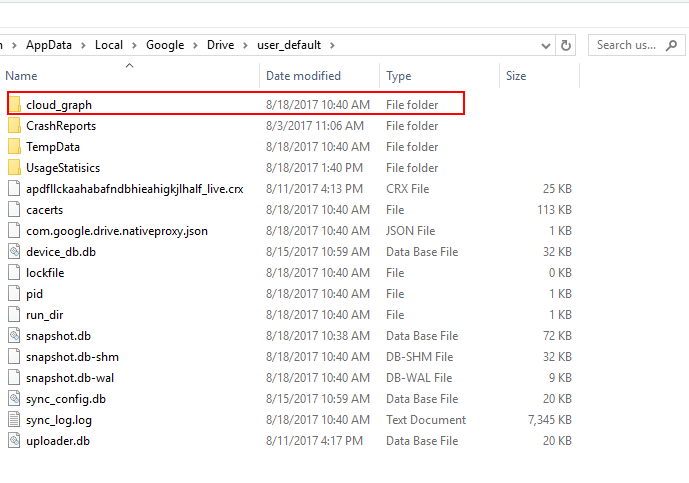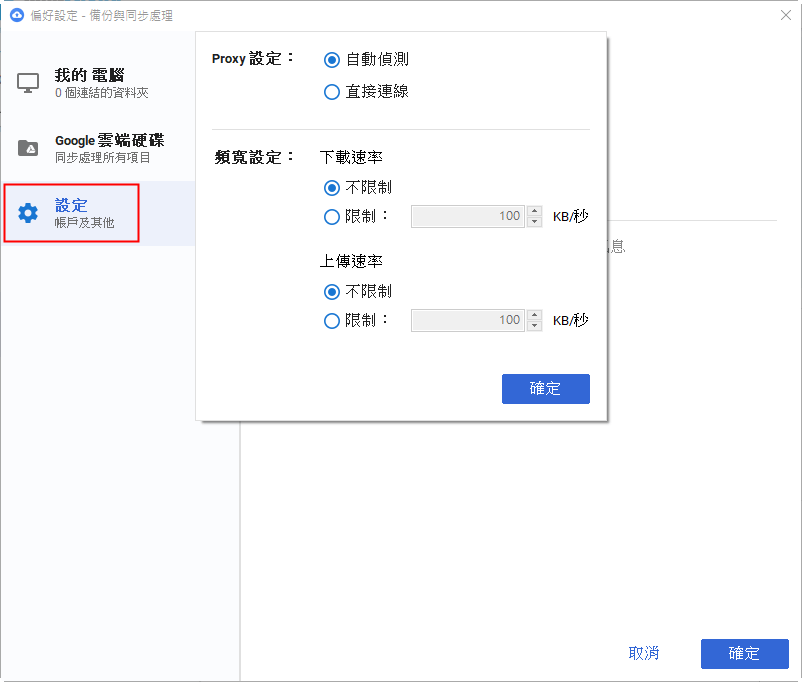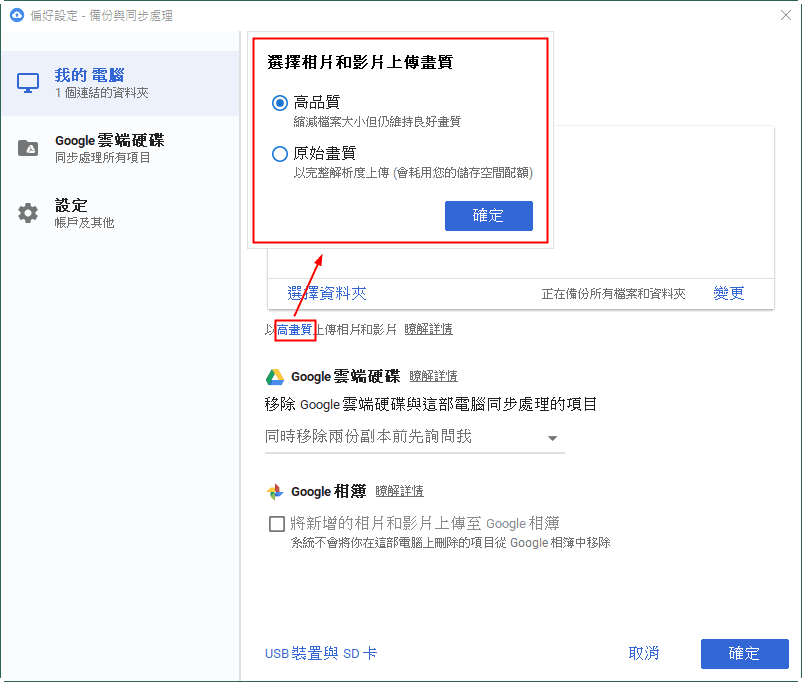google相簿備份總是很慢
Google相簿作為由Google公司專門開發的圖片雲端管理服務,為用戶提供了優異的圖片儲存與管理體驗。但同時,其本地備份應用Google相簿備份(也稱桌面上載器)的緩慢的備份速度也困擾著廣大用戶。僅上載幾張圖片或視訊到在線儲存都需要幾個小時甚至是幾天,實在讓人頭痛。
對此,本文向您介紹7種方法以解決Google相簿備份慢或google相簿無法備份的問題,希望能幫助您解決使用google相簿備份遇到的困難。
方案1:切換到其他雲端硬碟
如果想一勞永逸地解決現在包括以後使用google相簿備份的所有問題,最有效的方式莫過於直接切換到其他雲端硬碟使用。提出這個建議並非沒有理由。目前市面上已經出現了許多更優秀的雲端硬碟,例如Dropbox,OneDrive,Flicker等。這些雲端硬碟都具有很多強大的功能,並且傳輸速度也很快。換用這些更優秀的雲端硬碟,免去目前的繁瑣和累贅,何樂而不為呢?
當然,您可能會糾結如何處理原Google相簿檔案的問題。事實上,這也很好解決。作為目前全球頂尖雲端硬碟集成器,MultCloud(免費)當然有跨雲端傳輸功能。您只需在MultCloud中直接點選“跨雲端傳輸”即可進入傳輸頁面,然後將您google相簿中的檔案傳輸到其他雲端硬碟中。整個過程十分簡單又快速,相信您會很輕鬆就完成。
小貼士:對於遷移雲端硬碟,MultCloud “跨雲端傳輸”是其完美選擇。它可以直接將原雲端硬碟中的檔案及項目傳輸到新的雲端硬碟,而省去手動下載和上載的功夫和時間。
例如,您可以通過MultCloud “跨雲端傳輸”直接從Dropbox for Business遷移到G Suite。
方案2:使用MultCloud上傳檔案到Google相簿(免費)
如果您堅持使用Google相簿,那麼您可以直接藉助免費工具MultCloud來進行相片/視訊上傳。將Google相簿添加到雲端硬碟之後,在左側打開Google相簿,點選photos>>-“上傳”,將待上傳檔案拖到上傳視窗中,然後點選“上傳”即可。整個過程更加清晰,並且上傳過程也更快速。
方案3:保持Google相簿備份在前端運行
默認情況下,Google相簿備份將在背景執行。即使網路連結良好,這也可能影響執行和備份速度。然而即使您結束了所有其他任務,只要您在一段時間內不觸摸屏幕並且電腦進入睡眠模式時,它仍會進入背景執行模式。
- 因此對於電腦,您應該將其設置為永不進入睡眠模式,並保持其24/7全天候運行。這將會解決Google相簿備份很慢的問題。
- 對於手機,您可以使某個應用程式(音樂、視訊等)保持工作狀態,以避免它進入休眠模式。然後再打開Google相簿備份執行上載任務。請注意,此任務會消耗大量電能,因此您需必須保持手機電源接通,以免損壞電池。
注意:請保持“背景應用刷新”處於打開狀態。
方案4:重啟、重灌、登出並再次登入
您也可以重新備份卡住的照片。檢查照片列表,仍在等待同步的照片檔案上會顯示一個圖標。同時,當前正在備份或卡住的照片檔案上也會帶有一個小旋轉圖標。然後您可以進行以下作業:
- 長按該照片並選擇備份,以使其再次備份。
- 嘗試登出您的帳戶或切換到其他帳戶,然後再次登入此帳戶以查看照片是否重新開始上載。
- 重新啟動Google相簿備份程式。這或許可以解決Google相簿備份速度慢的問題。
- 重新啟動您的電腦或手機設備,這或許也會提高相片上載速度。
- 重灌Google相簿備份應用程式或將其更新到最新版本。最新版本實際上是一個名為“備份與同步處理”的新應用程式,它已於2017年6月下旬取代了Google相簿備份應用程式。然而又有許多用戶發現備份與同步處理也碰巧卡在了照片備份。這時,你可以回到舊版的Google相簿備份應用,甚至可以恢復到最舊的Picasa。
方案5:通過刪除用戶目錄來清除驅動器數據庫
某些情況下,Google相簿備份慢可能是由數據庫損壞引起的。因此,清除相對用戶目錄並重建數據庫可能會解決Google相簿備份無法正常工作的問題。
1.點選電腦螢幕下方通知欄中的Google雲端硬碟圖標。
2.按住Shift鍵,同時點選彈出視窗中右上方的三點。
3.點選“啟用診斷模式”。
4.在彈出視窗中,選擇“開啟設定目錄”以打開資源管理器視窗。
5.返回並點選Google雲端硬碟圖標,然後點選三點。
6.點選”結束Google雲端硬碟”或“結束備份與同步處理”。
7.返回資源管理器視窗(AppData>Local> Google>Drive> user_default),找到“cloud graph”並將其刪除。
8.重新啟動Google雲端硬碟。
方案6:調整網路連結
寬頻提供商可能會因為大量的連續上載而降低網路連結速度。因此,請在穩定且良好的Wi-Fi環境中保持網路連結,這樣可以保證您的上載更順暢。如果是“備份與同步處理”,您可以在“網路設定”中指定頻寬,以解決Google相簿備份慢的問題。
提示:如果條件允許,您可以安裝Google Fiber。
方案7:將上傳畫質設為“高品質”或升級您的存儲計劃
有些時候,當相片佔用空間過大,這也會導致其上傳速度變慢。所以將相片上傳畫質由原始畫質更改為高品質,這會減小上傳相片佔用的空間,同時就能減緩Google相簿備份很慢的狀況。
在底部通知欄點選Google雲端硬碟圖片,點選“···”>>-“偏好設定”>>-“我的電腦”>>-“原始畫質”,然後選擇高品質。
有些用戶懷疑,所謂的“免費無限制儲存”對於高質量圖片或視訊實際上並非無限。但大家也無法弄清楚這個上限到底在哪裡。不過,許多用戶確實因為升級儲存計劃而成功擺脫了Google相簿備份慢的困擾。
方案8:手動控制上載照片數量
当上載圖片數量過大時,上載速度就會很慢。如果您在線上打開Google相簿,就能在角落看到帶有小圓形加載圖標的相同照片。一旦所有照片都帶有此圓形旋轉圖標,它就會開始移動實際照片,您將看到藍色進度條移動且數字減少。
但這會消耗大量的CPU來轉到已備份的資料夾,以確定是否那些照片是否已經備份。可這是非常緩慢的過程。事實上,您只要查看日誌即可看到這些信息。然而目前我們找不到任何方法來幫助用戶忽略這些資料夾。
基於現在這種情況,為避免由於這種原因導致Google相簿備份很慢,您可以每次僅在同步資料夾中放置一定數量的照片。至於每次應該添加的具體數量,您需要根據自己的情況估量,因為每個人的情況都不同。
總結
以上提供8種方法幫您解決Google相簿備份慢的問題,您可以根據自己的喜好任意選擇。如果您選擇使用MultCloud切換到其他雲端硬碟或直接上傳,則還能體驗其他更多高級功能。例如MultCloud還有雲端硬碟同步功能,可以快速將一個雲端硬碟的檔案共享到另一個雲端硬碟。
MultCloud支援近30種雲端硬碟,您可以通過它同時管理您的所有雲端硬碟,而省去切換賬戶和網頁的麻煩。
MultCloud支援的雲端硬碟
-
Google Drive
-
Google Workspace
-
OneDrive
-
OneDrive for Business
-
SharePoint
-
Dropbox
-
Dropbox Business
-
MEGA
-
Google Photos
-
iCloud Photos
-
FTP
-
box
-
box for Business
-
pCloud
-
Baidu
-
Flickr
-
HiDrive
-
Yandex
-
NAS
-
WebDAV
-
MediaFire
-
iCloud Drive
-
WEB.DE
-
Evernote
-
Amazon S3
-
Wasabi
-
ownCloud
-
MySQL
-
Egnyte
-
Putio
-
ADrive
-
SugarSync
-
Backblaze
-
CloudMe
-
MyDrive
-
Cubby